dockerfile怎么运行
作者:二多不二
前言
Obsidian用于知识输入和记笔记,但有时候需要分享和手机上查看不是很方便。所以产生了想要弄个在线博客或者wiki的想法。
考虑需求后找到了两个合适直接使用 markdown 文件的方案:
Hexo -- 静态在线博客
Docsify -- 在线文档
考虑到Hexo还需要提交操作(可用脚本实现自动部署),本人这么懒能省一步是一步,所以放弃Hexo选择了Docsify。
实现自动同步方案:
Obsidian输入 >> 插件Webdav自动同步 >> 群晖文件同步至Docsify。
这里如果选择直接使用群晖做Webdav服务器,可以忽略阿里云盘和CloudSync套件安装和设置,直接将Docsify容器的docs文件夹映射到Obsidian的同步文件夹即可。
一、前期准备
1. Obsidian 插件安装
Obsidian设置啥的B站上有好多很棒的教程,这里就不再赘述了放上链接:
二一的笔记Obsidian新手教程
清单控沙牛Obsidian公开课
1.1 Remotely Save 插件
在Obsidian第三方插件中选择社区插件市场浏览,搜索 Remotely Save 并安装(需要科学大家懂的吧)。 插件设置 >> 选择远程服务 >> Webdav ,输入对应的服务器地址、用户名和密码等(后面在群晖里面设置)。
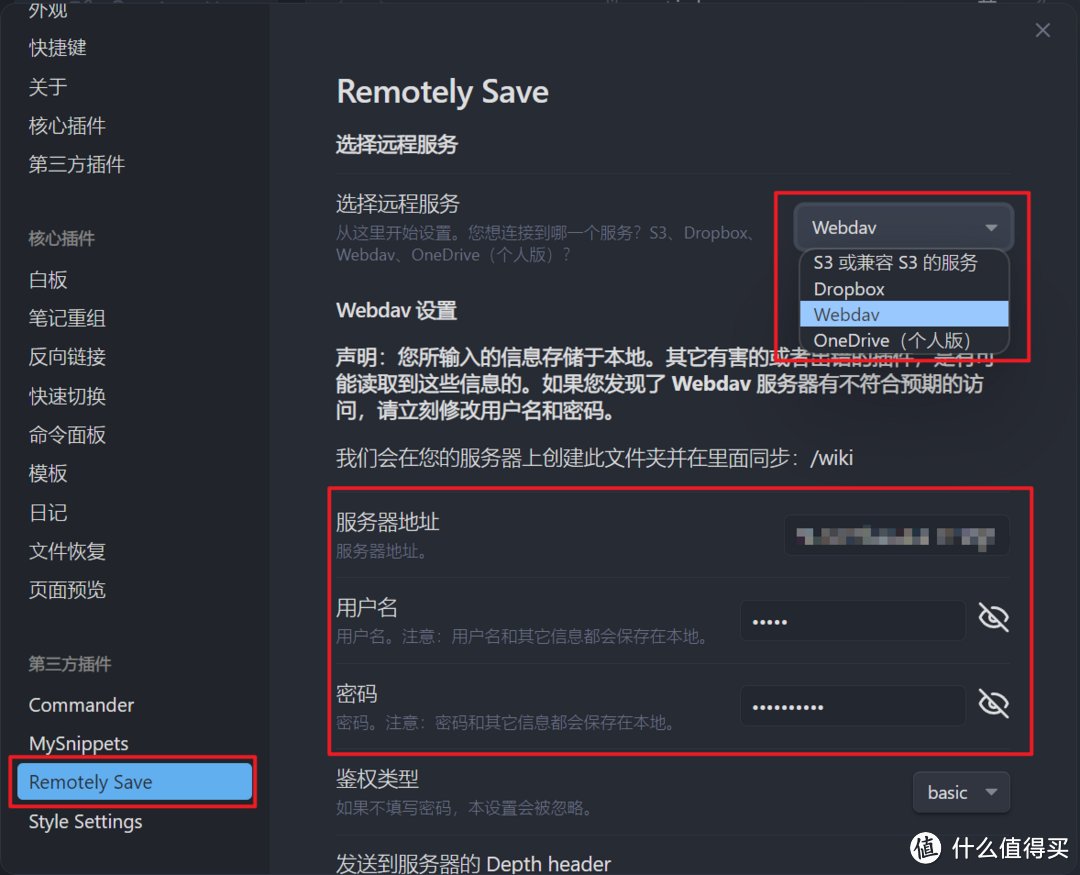
2. 群晖套件安装及设置
2.1 矿神源设置
用于各种扩展套件安装。
官方链接 ,群晖套件中心 >> 设置 >> 套件来源 >> 新增。
输入名称(自定义)和位置:
https://spk7.imnks.com/,注意位置这里是要根据自己的群晖版本选择,具体可以看官方介绍。
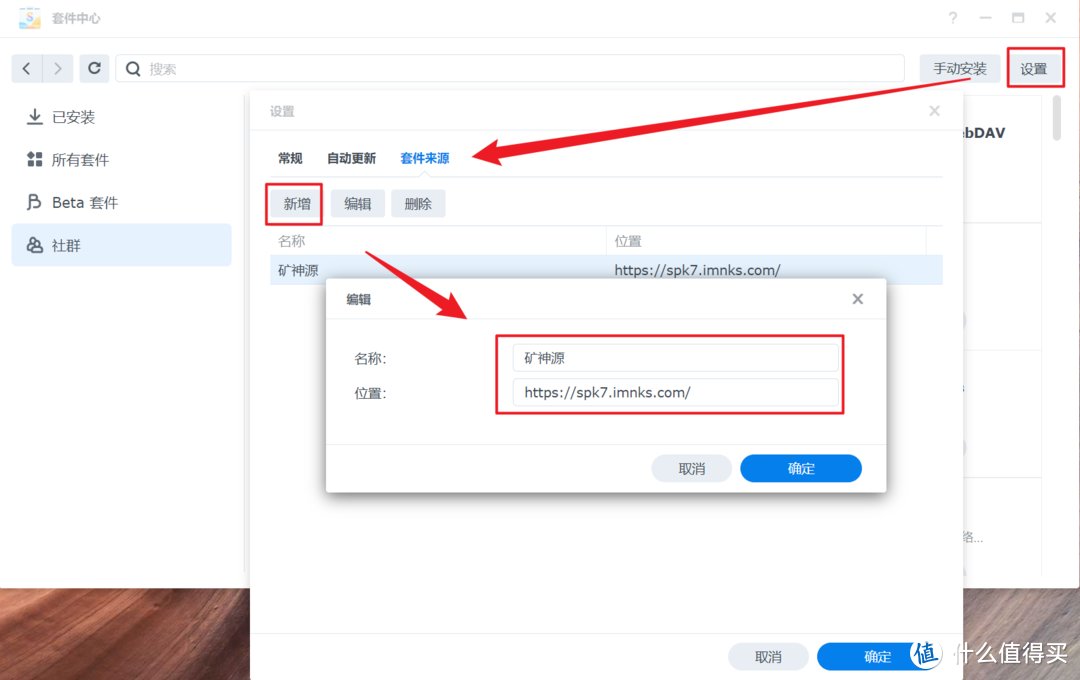
2.2 Webdav套件安装
用于实现Obsidian的同步。
套件中心 >> 社群 >> 阿里云盘Webdav (这里可以自行选择其他Webdav服务)。
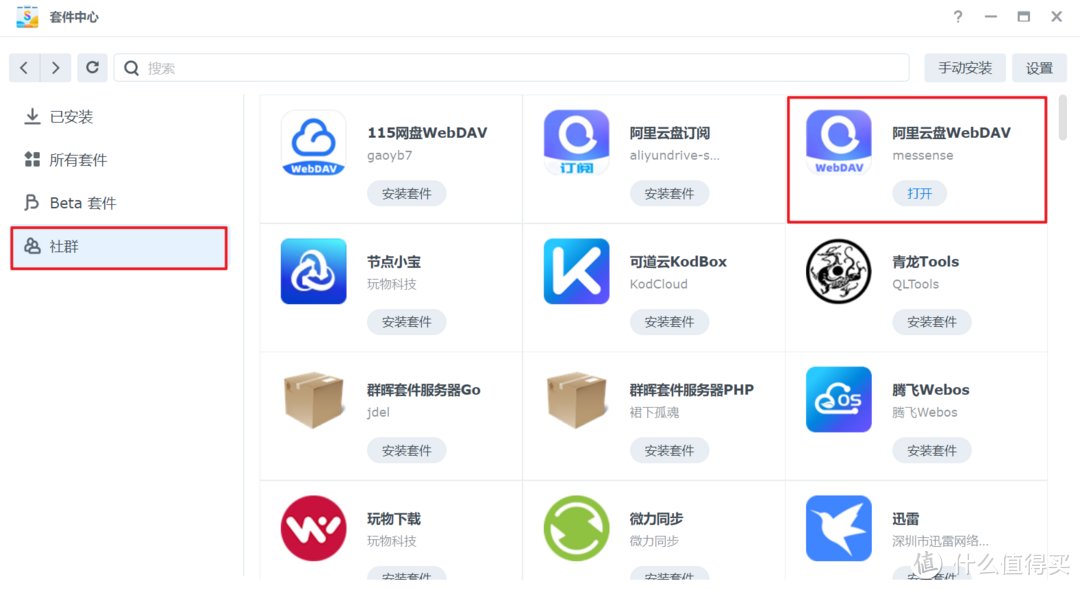
阿里云盘Webdav设置教程。
完成后可以使用DDNS进行域名和公网IP的绑定,加反向代理/端口映射等进行外网访问;或者使用内网穿透(教程很多不赘述)。
在Obsidian中可以先进行一次同步。
2.3 Cloud Sync 套件安装及设置
用于Webdav文件和本地文件进行同步。
套件中心 >> Cloud Sync 安装
Cloud Sync >> 添加 >> 选择Webdav >> 填写对应服务器地址(建议直接填写局域网地址)、账户、密码。
选择对应本地文件夹和远程文件夹进行同步。
其中
/docker/docs为Docsify容器的映射目录(后面安装Docsify时会提到),可以提前新建文件夹。注意:我的文件全都是放在library里面所以只同步这一个文件夹,如果想要同步所有Obsidian库可以使用上一级文件夹。
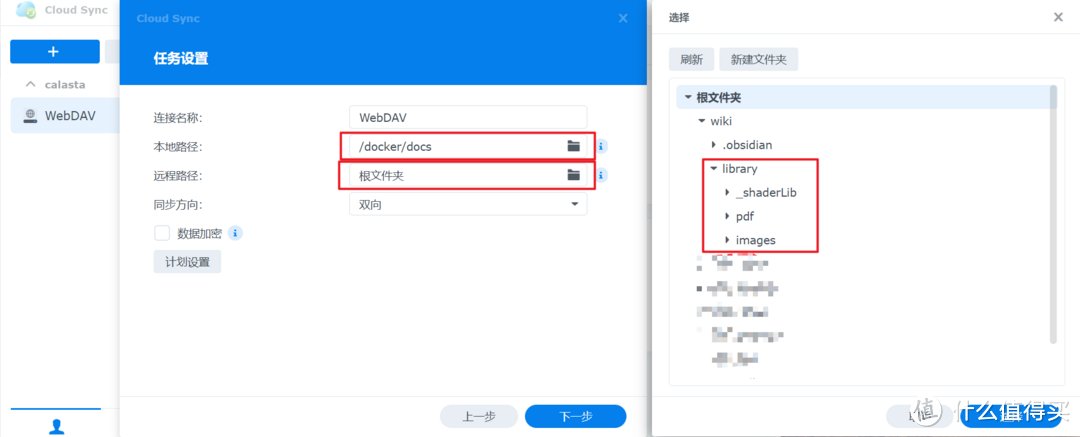
二、Docsify安装及配置
终于到正题了,放上 官方文档,用于Obsidian同步在线展示和查看。
1. 部署前准备
通过ssh进入群晖,全局安装 docsify-cli 工具,执行以下命令:
sudo -i\n# 输入群晖密码\nnpm i docsify-cli -g初始化项目文件
# 进入docs的上级文件夹\ncd /volume1/docker/\n# 初始化项目\ndocsify init ./docs初始化成功后可以看到 docs 目录下的几个文件。
index.html入口文件README.md主页内容渲染.nojeky11用于阻止 GitHub Pages 忽略掉下划线开头的文件(目前用不到)
2. Docker部署Docsify
在
docs文件夹下创建Dockerfile文件。
FROM node:latest\nLABEL description="A demo Dockerfile for build Docsify."\nWORKDIR /docs\nRUN npm install -g docsify-cli@latest\nEXPOSE 3000/tcp\nENTRYPOINT docsify serve .构建
docker镜像,注意最后面那个.不要漏掉。
docker build -f Dockerfile -t docsify/demo .运行
docker镜像。其中
-v /volume1/docker/docs:/docs为-v [群晖docs文件夹位置]:/docs可以自行修改为你的docs文件夹位置。
docker run -itp 3000:3000 --name=docsify -v /volume1/docker/docs:/docs docsify/demo成功后可以使用
群晖IP:3000查看 Docsify 界面了。同样需要外部访问请参考DDNS和内网穿透教程,万能的值友们。
3. Docsify配置
3.1 Sidebar 边栏菜单配置
这时是默认显示的页面,可以在 index.html 文件中添加

在
docs文件夹下,新建_sidebar.md文件 , 并将对应的菜单页面已markdown的链接语法写入即可。guide.md为自定义导航页,也可以自己定义其他命名。
3.2 Search 搜索配置
添加搜索,在 index.html 文件中添加

由于个人需求就这些功能够用了,后续的配置就没怎么去折腾了,Docsify还有很多其他的自定义配置可以参考官方文档进行配置。 这里附上B站配置教程链接,有兴趣的小伙伴可以自行去看哈。
Docsify简易配置 up主:-相依-
Docsify详细配置 up主:程序猫大刚
附上效果图:
不知道为啥zdm后台输入代码有bug一直不显示,弄了一个小时人麻了,后面就用图片代替了,建议配置方面直接去看上面的视频吧。。。
阅读更多NAS存储精彩内容,可前往什么值得买查看
","gnid":"9a712be63fba8dc15","img_data":[{"flag":2,"img":[{"desc":"","height":"875","title":"","url":"https://p0.ssl.img.360kuai.com/t019f4091b7bbfcd2f6.jpg","width":"1080"},{"desc":"","height":"680","title":"","url":"https://p0.ssl.img.360kuai.com/t018471afe0e892cf29.jpg","width":"1080"},{"desc":"","height":"590","title":"","url":"https://p0.ssl.img.360kuai.com/t0174dce103766120e9.jpg","width":"1080"},{"desc":"","height":"437","title":"","url":"https://p0.ssl.img.360kuai.com/t012273e5282bb4ac7f.jpg","width":"1080"},{"desc":"","height":"200","title":"","url":"https://p0.ssl.img.360kuai.com/t01d1b459ce57784eae.jpg","width":"1024"},{"desc":"","height":"200","title":"","url":"https://p0.ssl.img.360kuai.com/t01d1b459ce57784eae.jpg","width":"1024"}]}],"original":0,"pat":"art_src_1,sexf,sex4,sexc,disu_label,fts0,sts0","powerby":"hbase","pub_time":1689648019000,"pure":"","rawurl":"http://zm.news.so.com/62dcb8705a73932bcf49cd206214204c","redirect":0,"rptid":"c74a3a332c0faff6","rss_ext":[],"s":"t","src":"什么值得买","tag":[],"title":"Obsidian+群晖Webdav+Docsify在线文档同步
祝满项670如何查看docker 里某个容器的的启动命令 -
公独哀13879707355 ______ 1,在容器外部,物理机上,可以用docker inspect查看或者,docker inspect container.2,如果在容器内部.可以用 ps -fe 查看.其中1号进程就是启动命令.3,Docker会在隔离的容器中运行进程.当运行docker run命令时,Docker会启动一个...
祝满项670如何创建一个安全的Docker基镜像 -
公独哀13879707355 ______ ** 构建一个Java环境基镜像 ** 正如我刚解释的,Alpine Linux是一个构建自有镜像时不错的选择,因此,我们在此将使用它来构建简洁高效的Docker镜像,我们开始吧!组合:Alpine + bash 每个Dockerfile第一个指令都是指定它的父级容器,通...
祝满项670怎么打开docker image -
公独哀13879707355 ______ 镜像.image 相当于 container 的模板,container 创建后里面有什么软件完全取决于它使用什么 image .image 可以通过 container 创建(相当于把此时 container 的状态保存成快照),也可以通过 Dockerfile (一个文本文件,里面使用 docker 规定的一些写法)来创建.其中通过 Dockerfile 创建的方法能让环境配置和代码一起被版本库一起管理.
祝满项670如何做出好的 Docker Image -
公独哀13879707355 ______ Docker 愈来愈红,而 image 也愈来愈多,於是就有人讨论要如何做出好的 Docker image.在「 Building good docker images 」这篇文章里提到了不少现象以及改善的技巧.首先是 base image 的选用.除非有特别的理由,不然作者建议是基於...
祝满项670如何成为一名优秀的Docker代码贡献者 -
公独哀13879707355 ______ 一起的. 不过,它们也并不如你想象的那么困难.你可以根据Docker的贡献者指南来完成环境的配置.然后按照如下5个简单的步骤,配合相关的代码片段来深入代码基.你所历练的这些技能,都将会在你的编程生涯的每个新项目中派上用场.那么还等什么,我们这就开始. 步骤1:从『func main()』开始 正如一句古话所述,从你知道的开始.如果你和大部分Docker用户一样,你可能主要使用Docker CLI.因此,让我们从程序的入口开始:'main'函数.
祝满项670docker jupyter 文件在哪 -
公独哀13879707355 ______ 该过程与直接利用dockerfile相比,不是很方便,但也是一种方法,所以记录在此(有了上面提到的dockerfile方法,完全可以抛弃本方法) (1)安装docker (2) pull一个caffe的image 直接在docekr hub中搜索caffe,下载image kaixhin/caffe(...
祝满项670Docker在启动创建或进入容器时,可以使用下列哪些参数给Do... - 上学吧
公独哀13879707355 ______ Docker容器虚拟化的好处 Docker项目的发起人和Docker Inc.的CTO Solomon Hykes认为,Docker在正确的地点、正确的时间顺应了正确的趋势—即高效地构建应用.现在开发者需要能方便地创建运行在云平台上的应用,也就是说应用必须能够...
祝满项670Docker的镜像和容器的区别 -
公独哀13879707355 ______ 一、Docker镜像 要理解Docker镜像和Docker容器之间的区别,确实不容易.假设Linux内核是第0层,那么无论怎么运行Docker,它都是运行于内核层之上的.这个Docker镜像,是一个只读的镜像,位于第1层,它不能被修改或不能保存状态....
祝满项670docker - compose和dockerfile的区别 -
公独哀13879707355 ______ docker-compose up -d 出来是个容器. dockerfile build出来是个镜像. dockerfile是自己定义自己的镜像作用. docker-compose是指定镜像的启动文件,挂载目录,环境变量等等..